1:当没有下载汉化版的pycharm资源包的前提下,点击setting还是没有反应,那暂时只能重新安装了
卸载过程: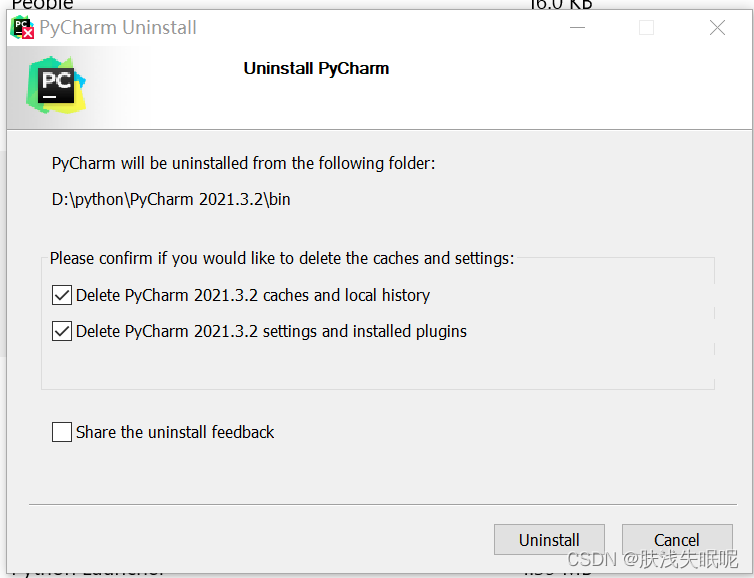
然后点击uninstall卸载就好
如果出现以下页面
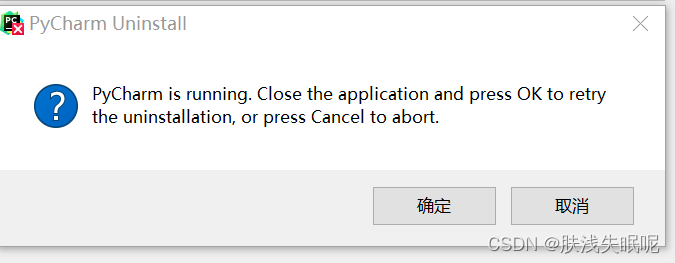
可能是pycharm还在后台启动,关闭就好。
安装过程:
网址:
http://www.jetbrains.com/pycharm/download/#section=windows一路傻瓜安装就好
只需要把这四个给选上就可以。
问题二:
当粘贴文件但pycharm里边的时候打不开,显示?如图
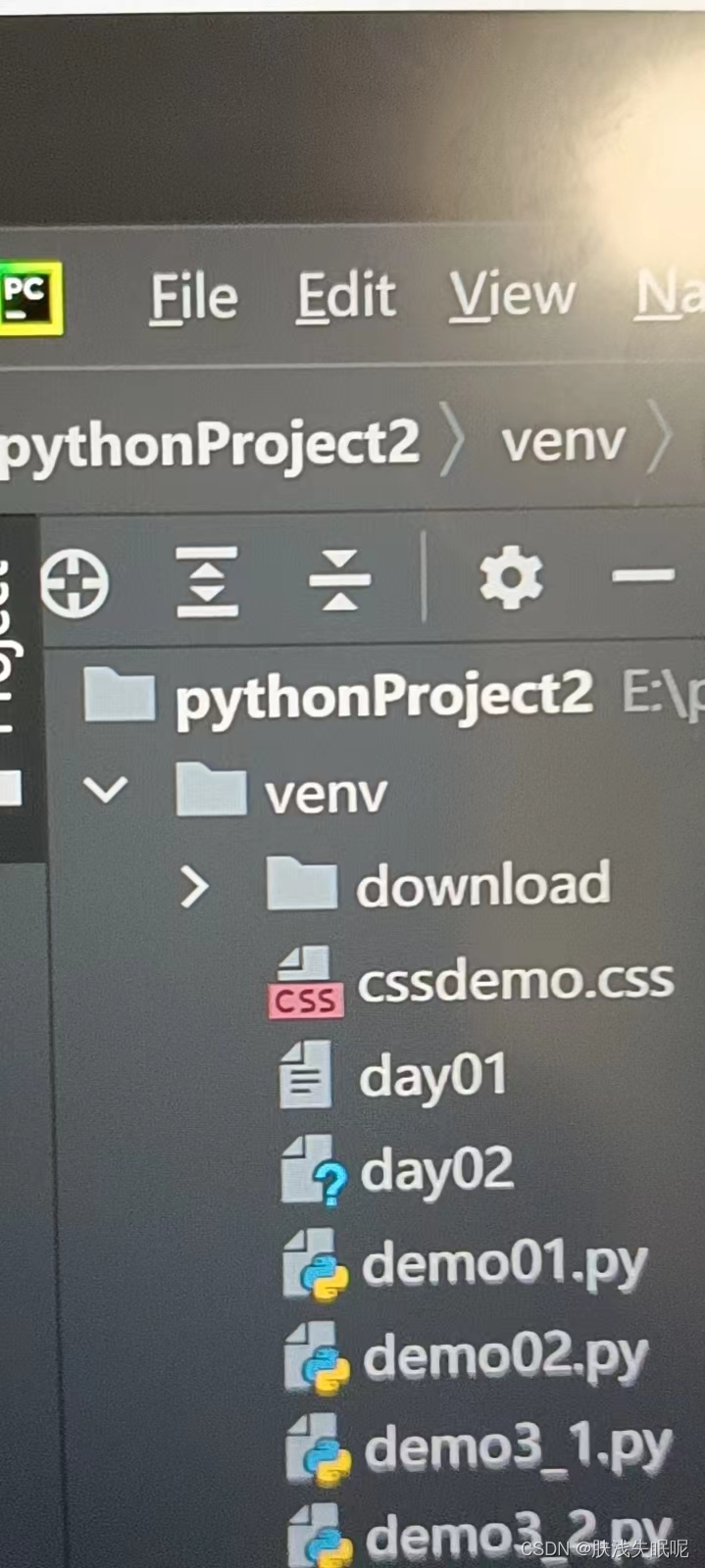
day02
首先点击左上角选择File——Setting——Edtior——File Types
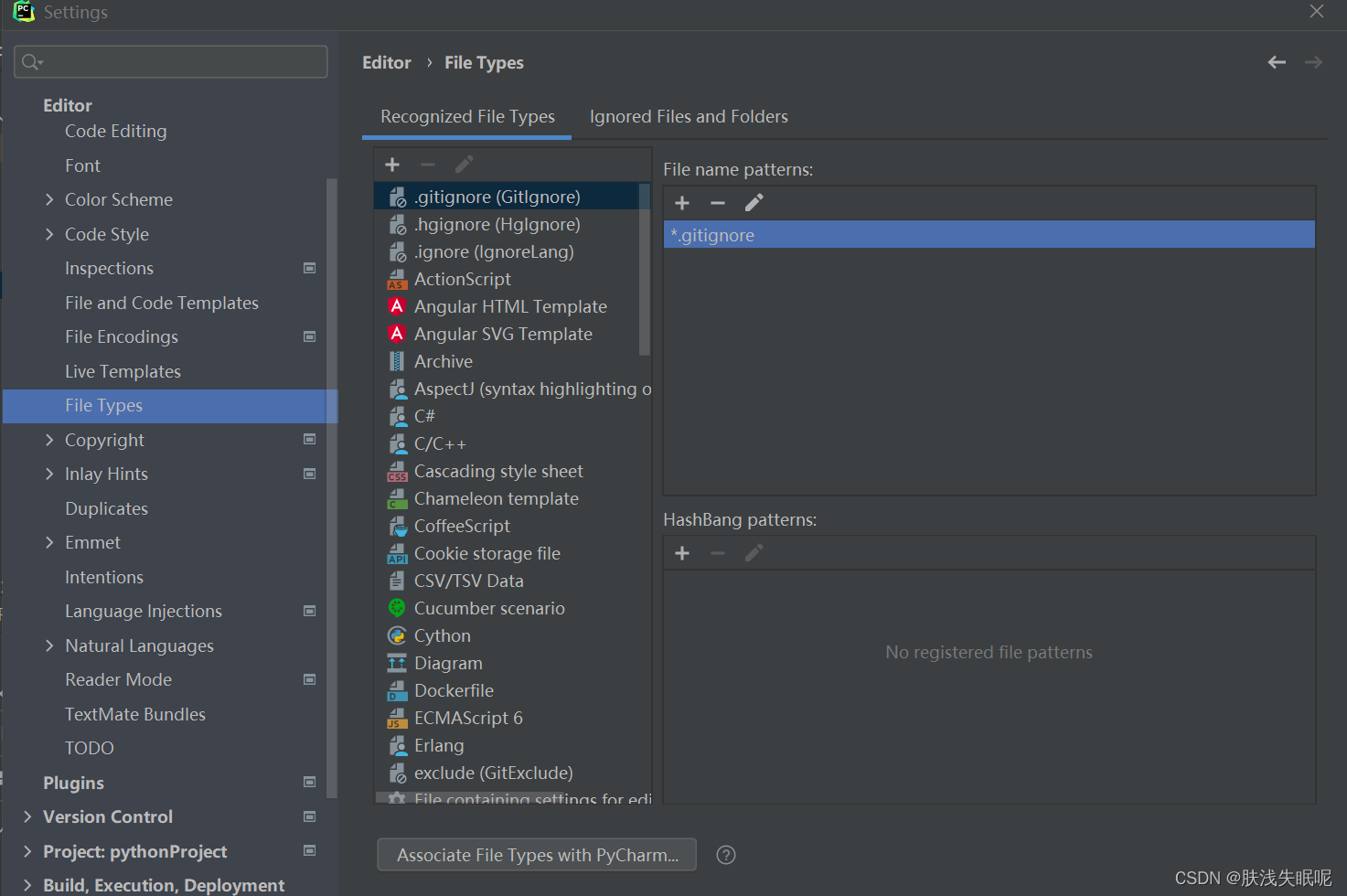
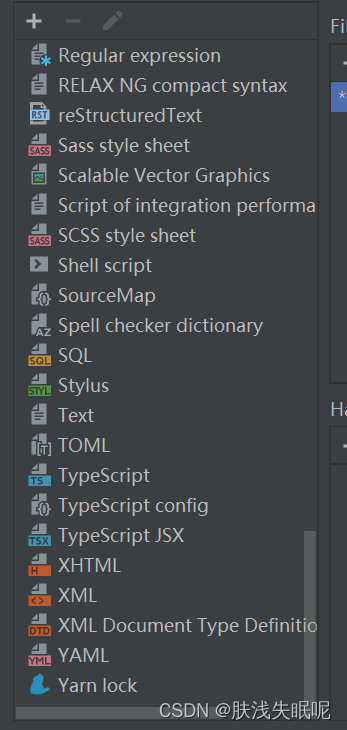
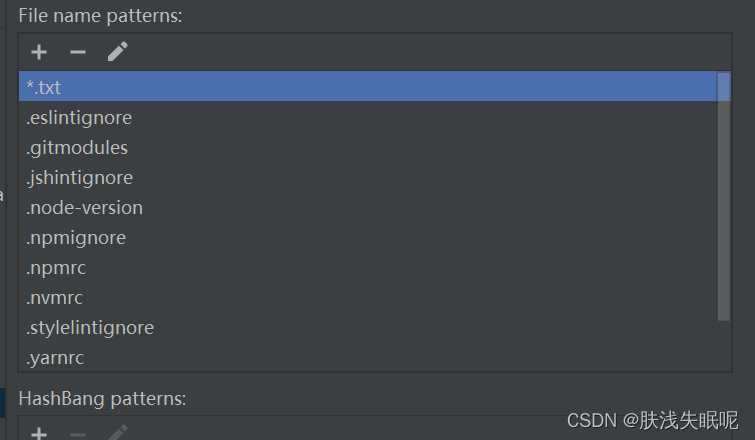
点击小加号把不能打开的文件名添加进去就可以了
例如:上文中的文件名为day02,然后在这里边添加day02即可。







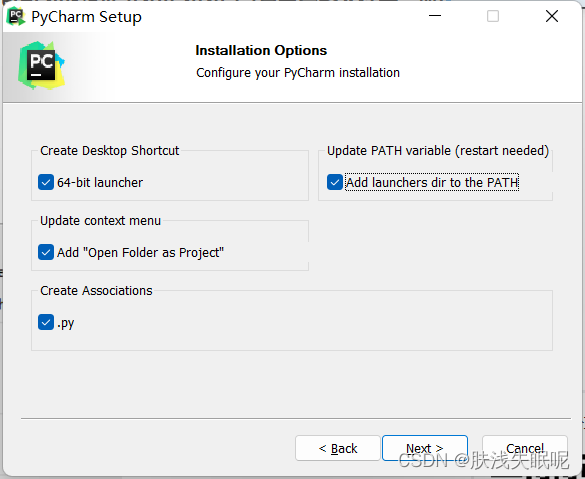














 2032
2032











 被折叠的 条评论
为什么被折叠?
被折叠的 条评论
为什么被折叠?








